Що таке попередження про конфіденційність WiFi на iPhone і як це виправити
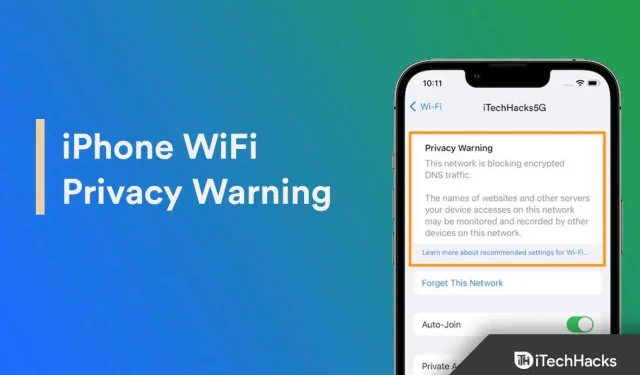
На екрані мого iPhone було попередження про конфіденційність Wi-Fi. Багато звичайних користувачів iPhone запанікували б через цю проблему. Адже ми здійснюємо платежі, спілкуємося та розмовляємо з клієнтами чи колегами за допомогою смартфонів. Я пояснив попередження про конфіденційність на пристрої iOS і пояснив, як вирішити проблему.
Чому в моєму Wi-Fi є попередження про конфіденційність?
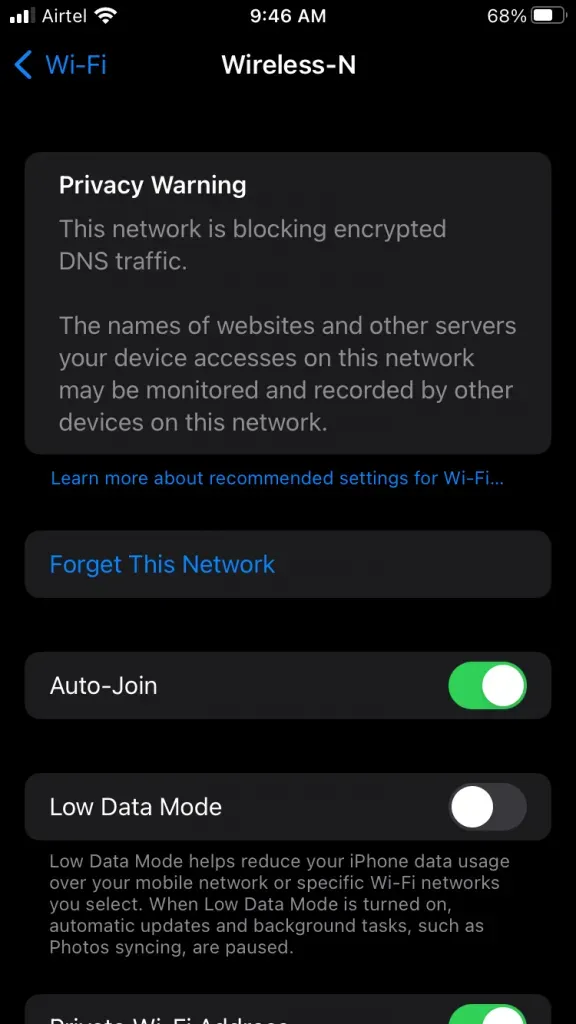
Apple продала свою продукцію користувачам, які піклуються про конфіденційність. Можливо, ви дивилися рекламу, в якій компанія хвалилася програмним забезпеченням і функціями iOS/macOS, орієнтованим на конфіденційність. Компанія додала розширені функції для захисту конфіденційності користувачів.
Попередження про конфіденційність з’являється в налаштуваннях Wi-Fi, коли бездротовий маршрутизатор показує Mac-адресу пристрою. Програмне забезпечення iOS шифрує трафік DNS. Бездротовий маршрутизатор не маскує фізичну Mac-адресу iPhone, і трекери веб-сайтів можуть її відстежити. Програмне забезпечення iOS взяло на себе ініціативу, щоб повідомити користувачів.
Звичайно, це викликає занепокоєння у власників компаній і представників, підключених до громадських точок доступу Wi-Fi.
Що означає попередження про конфіденційність WiFi?
A. Ми не рекомендуємо ділитися конфіденційною інформацією через незахищені з’єднання.
b. Уникайте здійснення платежів із незахищеної мережі.
V. Не повідомляйте про місцезнаходження та не завантажуйте вміст у профілі соціальних мереж.
Веб-трекери та адміністратори мережі Wi-Fi відстежують ваше відвідування Інтернету. Вам не потрібно ризикувати, коли йдеться про громадські бездротові точки доступу.
Як виправити попередження про конфіденційність iPhone WiFi 2022
Просимо читачів негайно вжити заходів щодо громадського Wi-Fi. Ви можете попросити керівництво вирішити проблему та забезпечити безпеку користувачів. Тим часом я ввімкнув опцію «Приватна мережа», коли мій iPhone підключився до домашньої мережі. Мене не хвилює викрадення чи витік DNS, оскільки ніхто не має доступу до фізичного маршрутизатора.
1. Відкрийте програму Налаштування на головному екрані.
2. Виберіть параметри «Wi-Fi».
3. Дозвольте iPhone підключитися до домашнього маршрутизатора Wi-Fi.
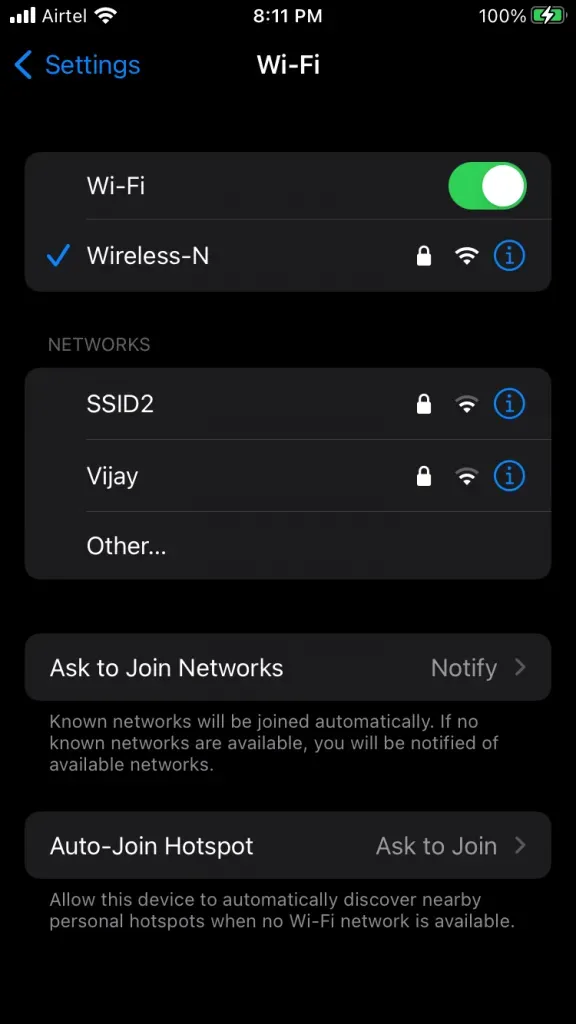
Натисніть кнопку (i) поруч із підключеною мережею.
4. Проведіть пальцем вниз.
Натисніть опцію «Приватна адреса WiFi».
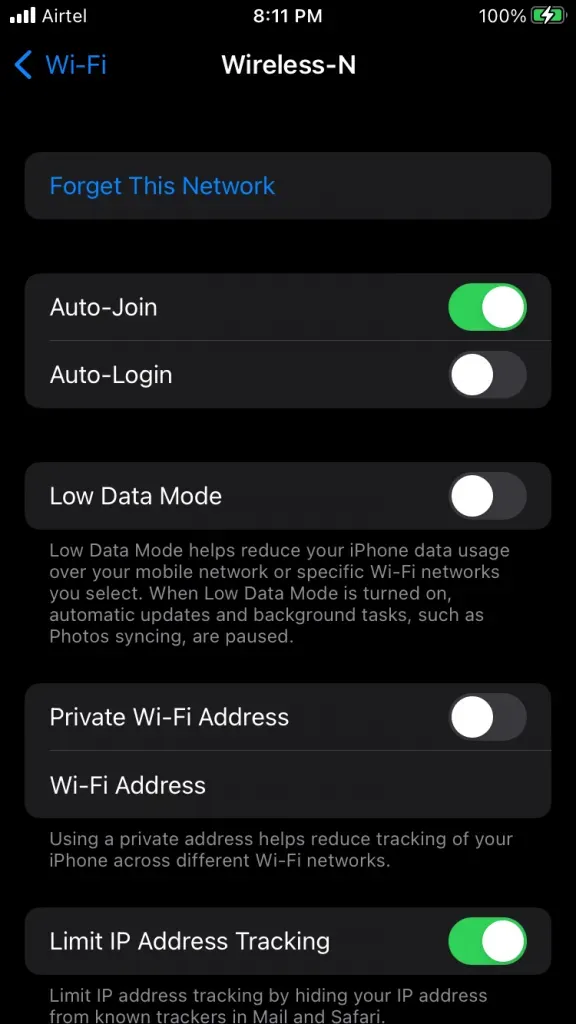
5. На екрані з’явиться спливаюче сповіщення.
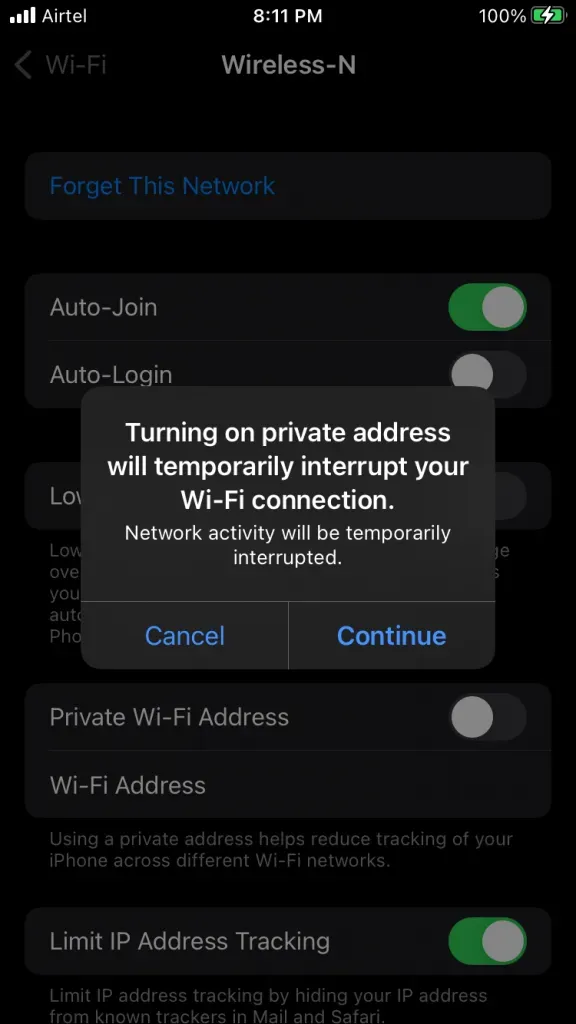
Натисніть на кнопку «Продовжити».
6. Ще раз перевірте активацію «Private Wi-Fi Address».
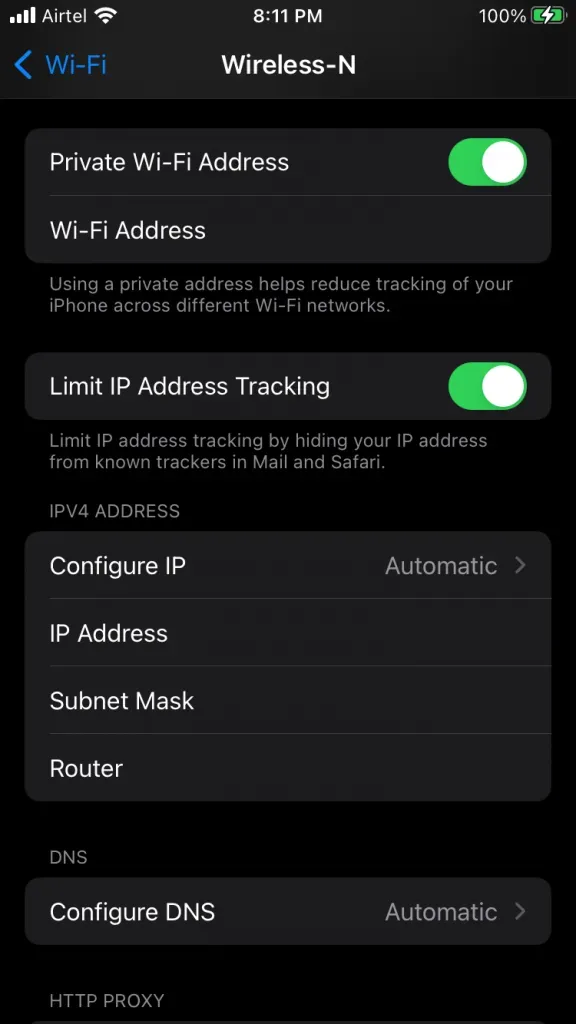
7. Перезавантажте iPhone.
Пам’ятайте, що цю опцію слід увімкнути, лише коли iPhone під’єднано до вашого дому
WiFi роутер. Я не рекомендую користувачам дозволяти iPhone ігнорувати підключення до кафе чи ресторану.
Перезапустіть iPhone або iPad – попередження про конфіденційність WiFi на iPhone
Давно не пам’ятаю перезавантаження iPhone. Apple оптимізувала програмне забезпечення iOS і використовувала компоненти преміум-класу для досягнення максимальної продуктивності. Однак електронні товари мають межі, і ми не повинні доводити їх до межі. Перезавантажте свій дорогоцінний телефон. Дозвольте операційній системі iOS скинути тимчасові файли та знову запустіть драйвери. Дотримуйтесь інструкцій, якщо кнопка «Сон/Пробудження» або бічна кнопка не працюють.
1. Торкніться програми Налаштування.
2. Виберіть «Загальні» в програмі.
3. Проведіть пальцем вниз.
4. Натисніть на кнопку «Вимкнути».
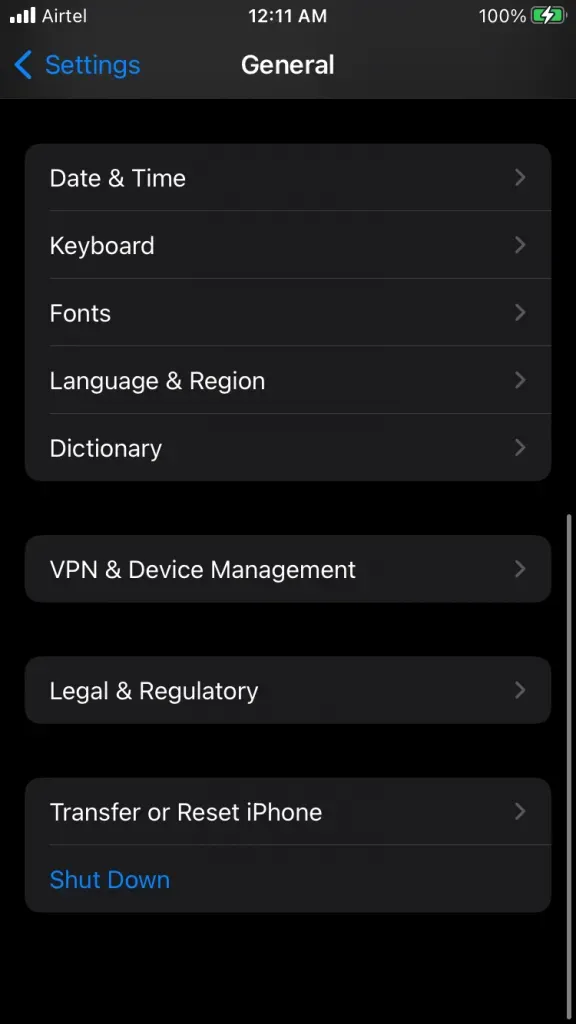
5. Перемістіть повзунок живлення вправо.
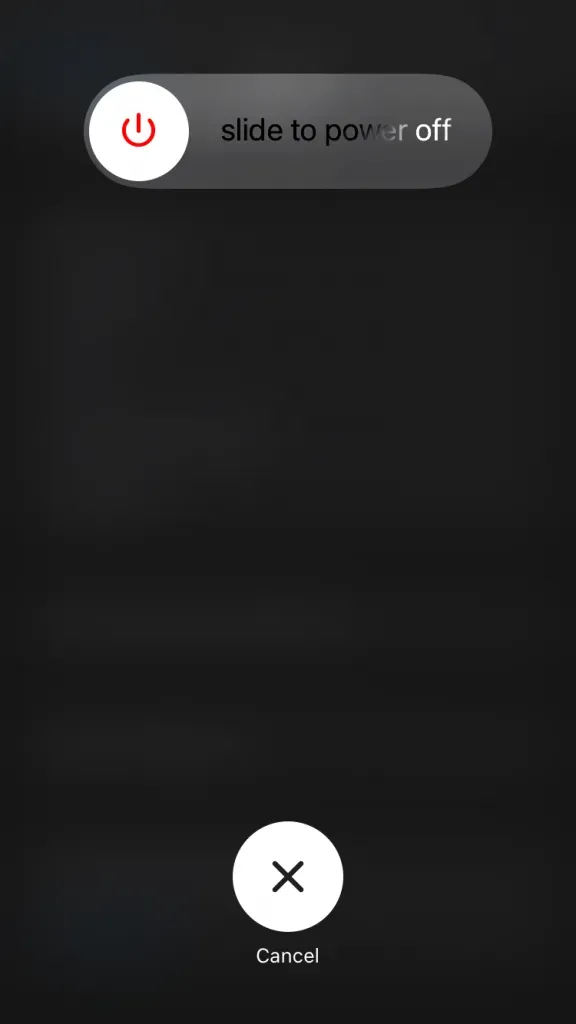
Дайте iPhone спати кілька хвилин, і я б дав йому відпочити принаймні п’ять хвилин.
6. Підніміть кабель освітлення.
7. Заряджайте свій iPhone за допомогою кабелю USB-C або Lightning.
Ваш iPhone вийде з режиму сну та перейде на екран блокування без кнопки сну/пробудження або бічної кнопки. Для заряджання пристрою використовуйте сертифікований Apple або оригінальний кабель Apple.
Перезапустіть маршрутизатор Wi-Fi
Мабуть, нам неприємно ставитися до роутера в наших домівках. На жаль, домашні мережі Wi-Fi недостатньо сплять і продовжують обслуговувати підключені пристрої місяцями поспіль. Вимкніть фізичне обладнання на п’ять хвилин. Можливо, у маршрутизаторі є програмне забезпечення, і ви можете позбутися його, перезавантаживши систему.

A. Вимкніть маршрутизатор.
b. Вимкніть шнур живлення з розетки.
V. Залиште маршрутизатор у сплячий режим принаймні п’ять хвилин.
Нехай обладнання виділяє тепло з корпусу. Скинути роутер можна за допомогою системного програмного забезпечення.
1. Знайдіть свої облікові дані для входу на задній панелі маршрутизатора.
2. Введіть IP-адресу для входу в браузер. Введіть свої облікові дані для входу в порожнє поле та натисніть кнопку «Увійти».
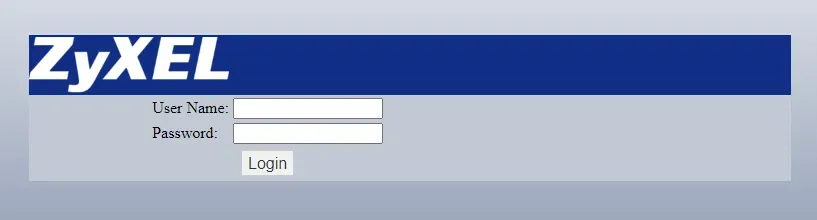
3. Інтерфейс користувача та назви параметрів можуть відрізнятися залежно від моделі.
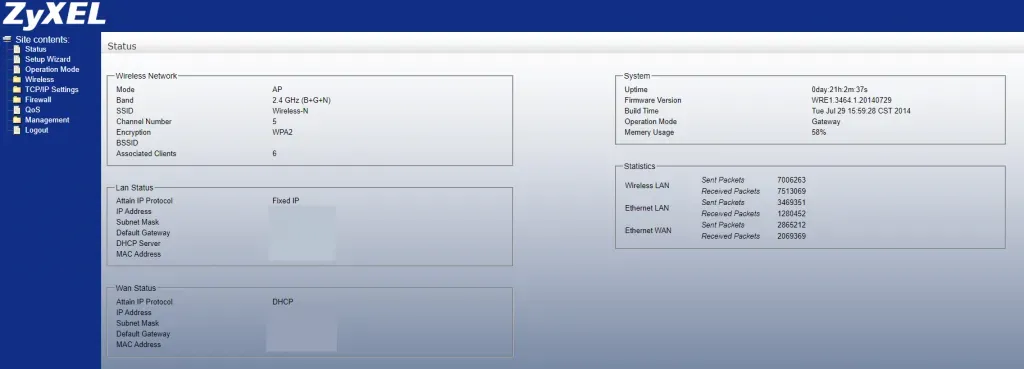
4. Натисніть «Майстер налаштування» на бічній панелі.
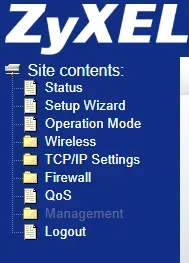
5. Натисніть кнопку «Зберегти та перезавантажити».
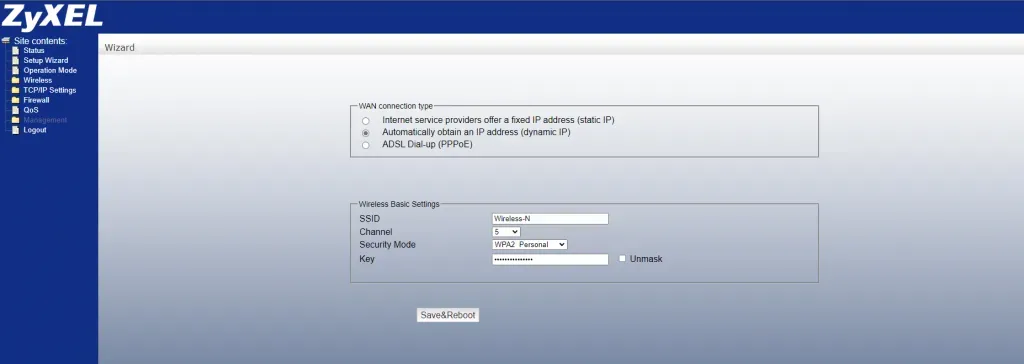
Бездротовий маршрутизатор перезавантажиться через кілька секунд. Не закривайте вікно та не скасовуйте послідовність примусово. Інтернет відключений на всіх підключених пристроях. Бездротовий маршрутизатор повторно підключається до Інтернету через кілька хвилин.
Оновіть мікропрограму маршрутизатора Wi-Fi
Багато сучасних бездротових маршрутизаторів мають розширені функції для шифрування трафіку DNS. Однак прошивка може мати недоліки у вигляді багів і глюків. Виробники мають спеціальну команду розробників програмного забезпечення, яка працює за лаштунками. Вони збирають інформацію та відгуки з форумів і подають скарги. Я покажу вам, як оновити мікропрограму маршрутизатора Wi-Fi.
1. Відкрийте настільний браузер класу.
2. Введіть модель і марку Wi-Fi роутера в пошукову систему.
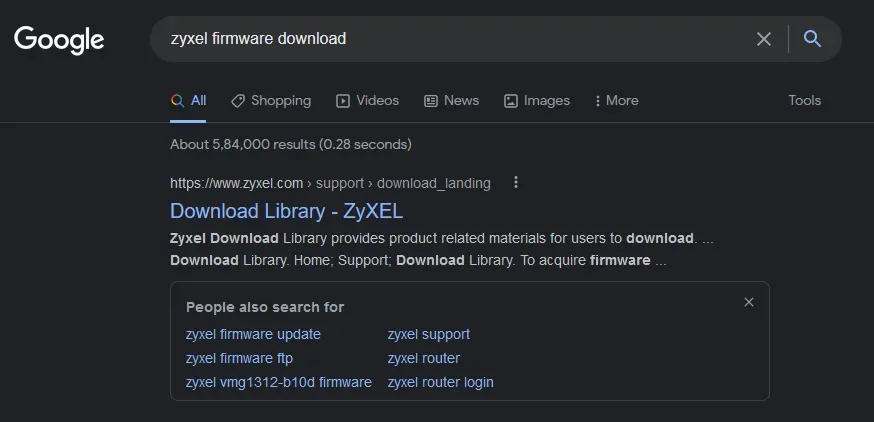
Приклад: завантаження мікропрограми Zyxel NWA50AX
3. Виберіть офіційну веб-сторінку з результатів.
4. Підтвердьте номер моделі та натисніть значок завантаження.
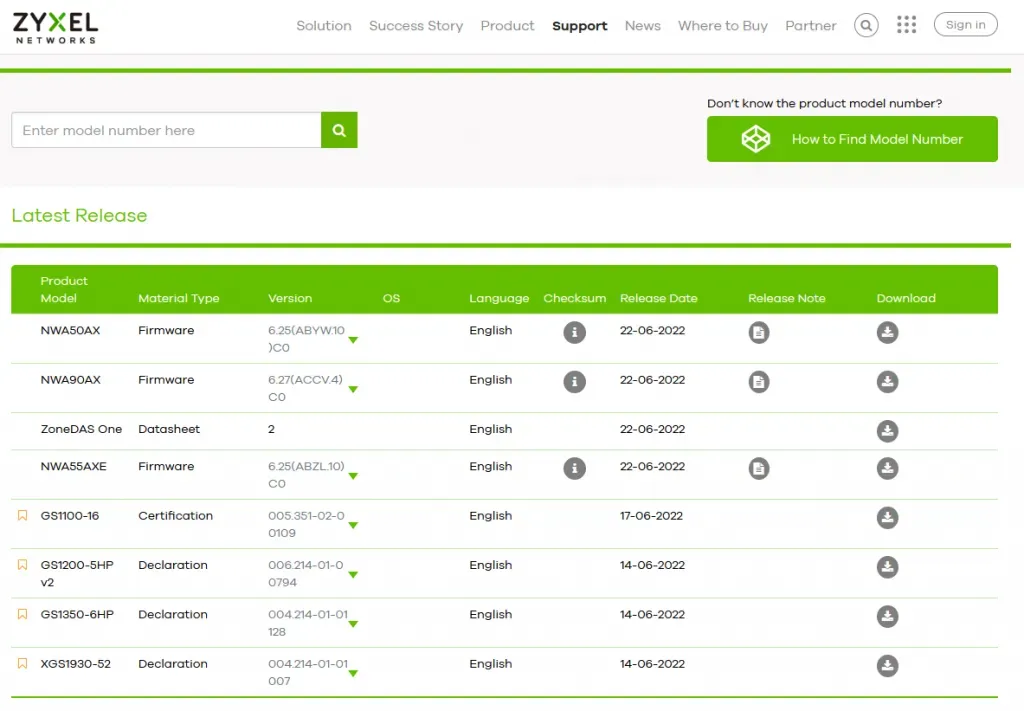
Розмір файлу прошивки становить близько 25-50 Мб.
5. Знайдіть свої облікові дані для входу на задній панелі маршрутизатора.
6. Введіть IP-адресу для входу в браузер. Введіть свої облікові дані для входу в порожнє поле та натисніть кнопку «Увійти».
7. Натисніть на опцію «Керування» в меню ліворуч.
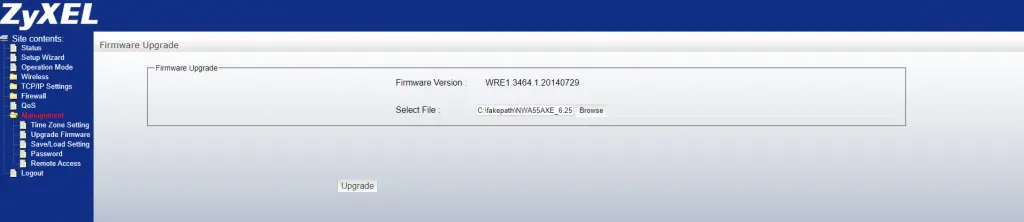
8. У спадному меню виберіть «Оновити прошивку».
9. Натисніть кнопку Огляд.
10. Виберіть завантажену мікропрограму.
11. Натисніть на кнопку «Оновити».
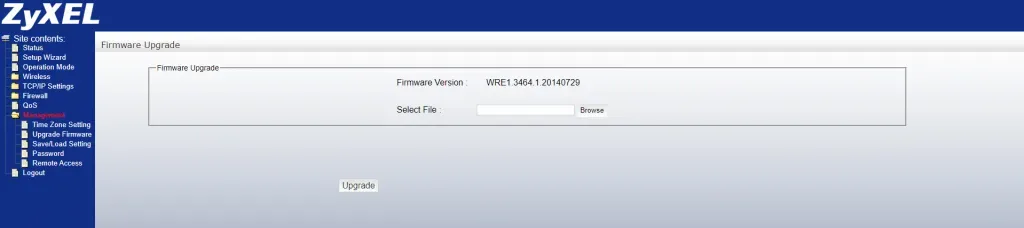
Дозвольте бездротовому маршрутизатору оновити мікропрограму системи. Машина має меншу обчислювальну потужність, тому зачекайте кілька хвилин, щоб виконати завдання. Виробники не випускають оновлення прошивки для старих моделей, тому не засмучуйтеся з цього приводу.
Переналаштуйте мережу Wi-Fi
Видалити перешкоди підключеним бездротовим мережам з iPhone або iPad. Видаліть мережу з пристрою, а потім додайте їх через кілька хвилин. Програмне забезпечення iOS видаляє інформацію, пов’язану з мережею Wi-Fi, і скидає збережені дані. Ви можете повторно підключитися до тієї самої домашньої мережі та створити новий файл. Дозвольте мені показати вам, як видалити мережу Wi-Fi у програмному забезпеченні iOS.
1. Відкрийте програму Налаштування на головному екрані.
2. Виберіть параметри «Wi-Fi».
3. Натисніть кнопку (i) поруч із підключеною мережею.
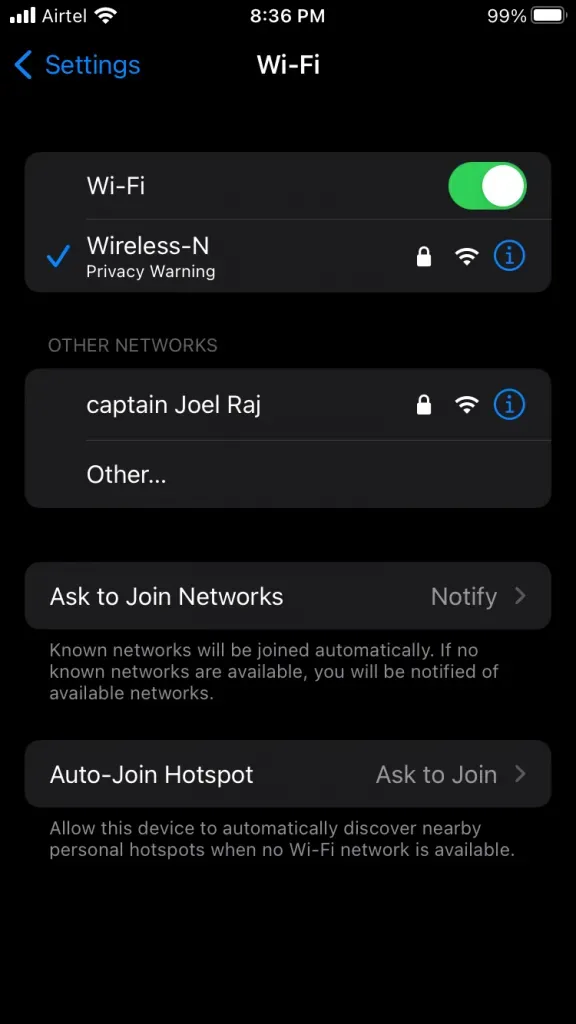
4. Натисніть опцію «Забути цю мережу».
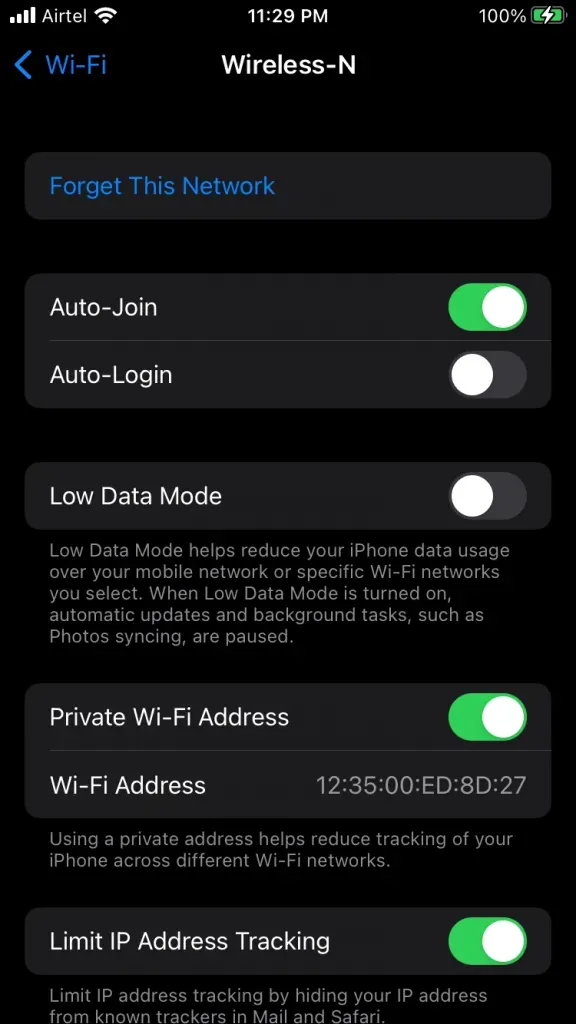
5. Натисніть опцію «Забути» на панелі підтвердження.
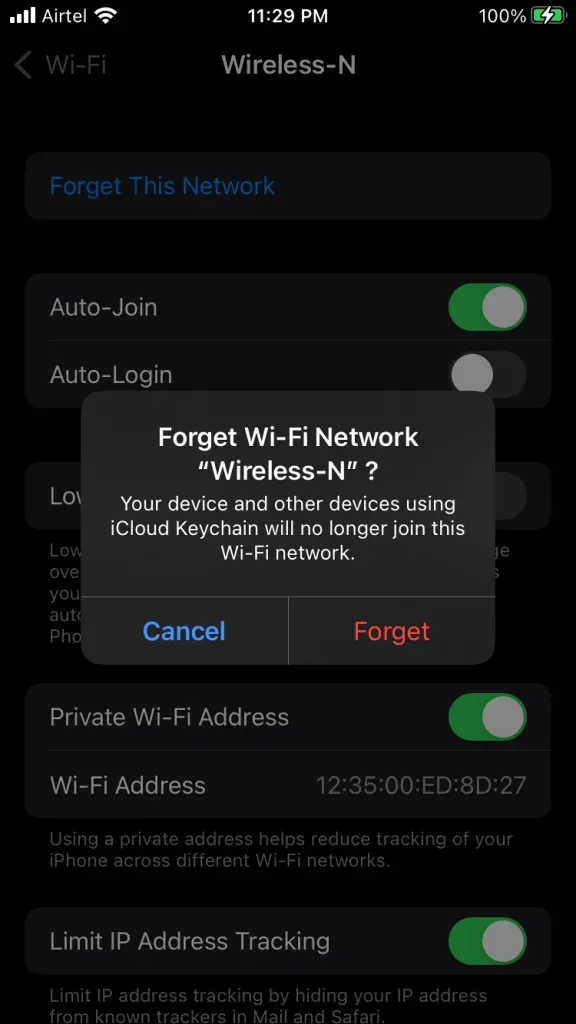
6. Знову виберіть домашню мережу.
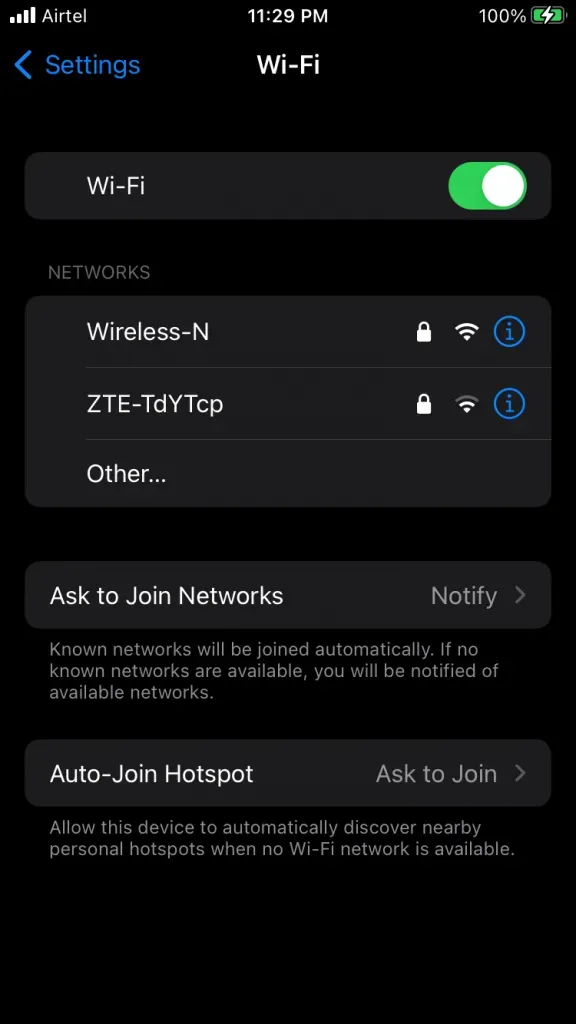
7. Введіть поточний пароль, а потім натисніть кнопку «Приєднатися».
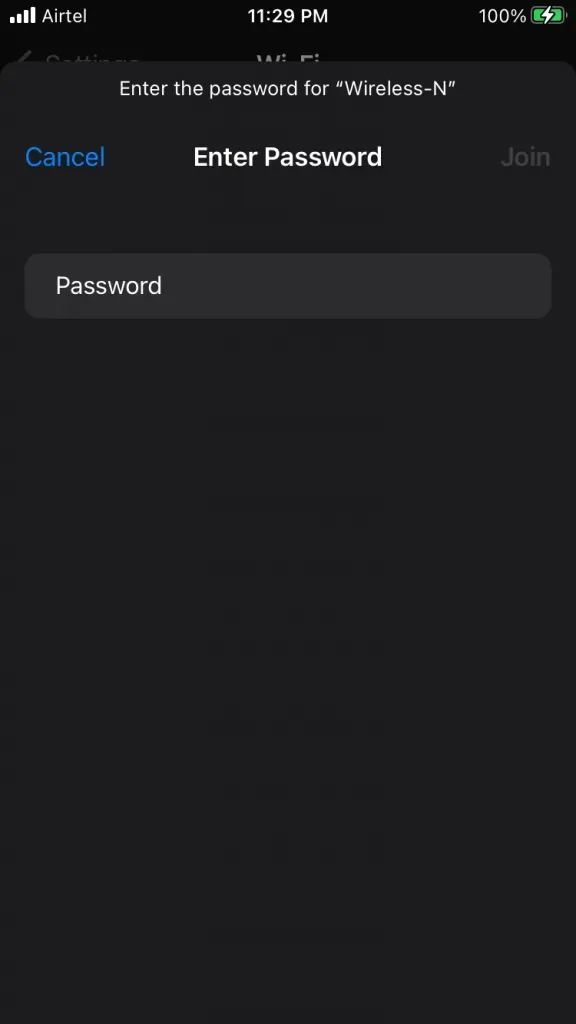
Перезапустіть телефон iOS після підключення пристрою до Інтернету. Перезапуск iPhone або iPad перезапускає драйвери та служби Apple.
Використовуйте рекомендовані Apple налаштування Wi-Fi
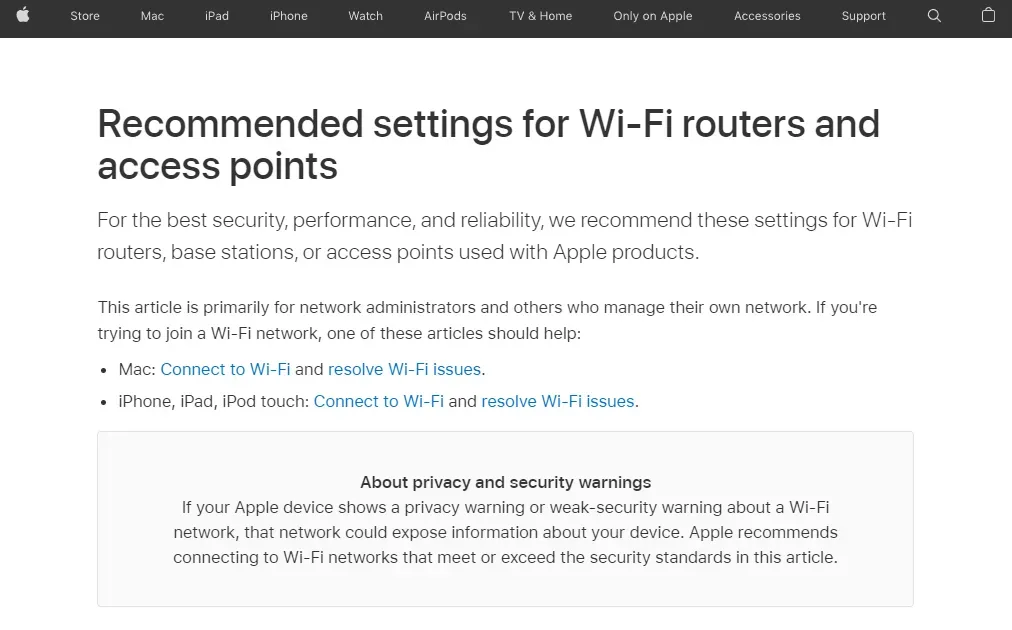
Вам не потрібно звертатися за допомогою до служби підтримки Apple. У компанії є технічні автори, які описали рекомендовані налаштування для маршрутизаторів Wi-Fi. Ви можете переглянути посібник і не поспішати, щоб вирішити проблему.
Результат | Попередження про конфіденційність WiFi
Вам не потрібно турбуватися про сповіщення про конфіденційність WiFi на вашому iPhone, якщо він не підключений до вашої домашньої мережі. Ви повинні відключити свій iPhone від мережі Wi-Fi, якщо від цього залежить ваше життя. Такі професіонали, як активісти та журналісти, мають хвилюватися щодо мереж Wi-Fi із попередженням про конфіденційність. Повідомте нам, що ви думаєте про попередження про конфіденційність Wi-Fi на вашому пристрої iOS у розділі коментарів нижче.



Залишити відповідь